Ajustando as Cores com o Driver da Impressora
Você pode especificar a função de correção de cores do driver da impressora para impressão de dados sRGB com cores de tintas que a maioria das pessoas prefere utilizando a função Canon Digital Photo Color.
Ao imprimir a partir de um software que pode identificar perfis ICC e permite especificá-los, use um perfil ICC de impressão no software e selecione configurações para gerenciamento de cores.
Selecione o ajuste de cores manual
Na guia Principal (Main), selecione Manual para Cor/intensidade (Color/Intensity) e clique em Definir... (Set...).
A caixa de diálogo Ajuste de cores manual (Manual Color Adjustment) é exibida.Selecione a correção de cores
Clique na guia Correspondência (Matching) e selecione Correspondência do driver (Driver Matching) para Correção de cores (Color Correction).
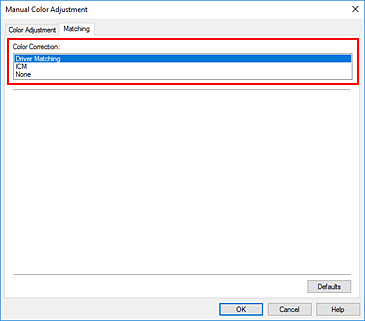
Defina os outros itens
Se necessário, clique na guia Ajuste de cores (Color Adjustment) e ajuste o equilíbrio de cores (Ciano (Cyan), Magenta, Amarelo (Yellow)) e ajuste as configurações de Brilho (Brightness) e Contraste (Contrast), em seguida clique em OK.
Conclua a configuração
Clique em OK na guia Principal (Main).
Quando você executa a impressão, o driver de impressão ajusta as cores ao imprimir os dados.



